Compactlogix的基本实验Studio5000软件的使用方法.docx
《Compactlogix的基本实验Studio5000软件的使用方法.docx》由会员分享,可在线阅读,更多相关《Compactlogix的基本实验Studio5000软件的使用方法.docx(18页珍藏版)》请在冰豆网上搜索。
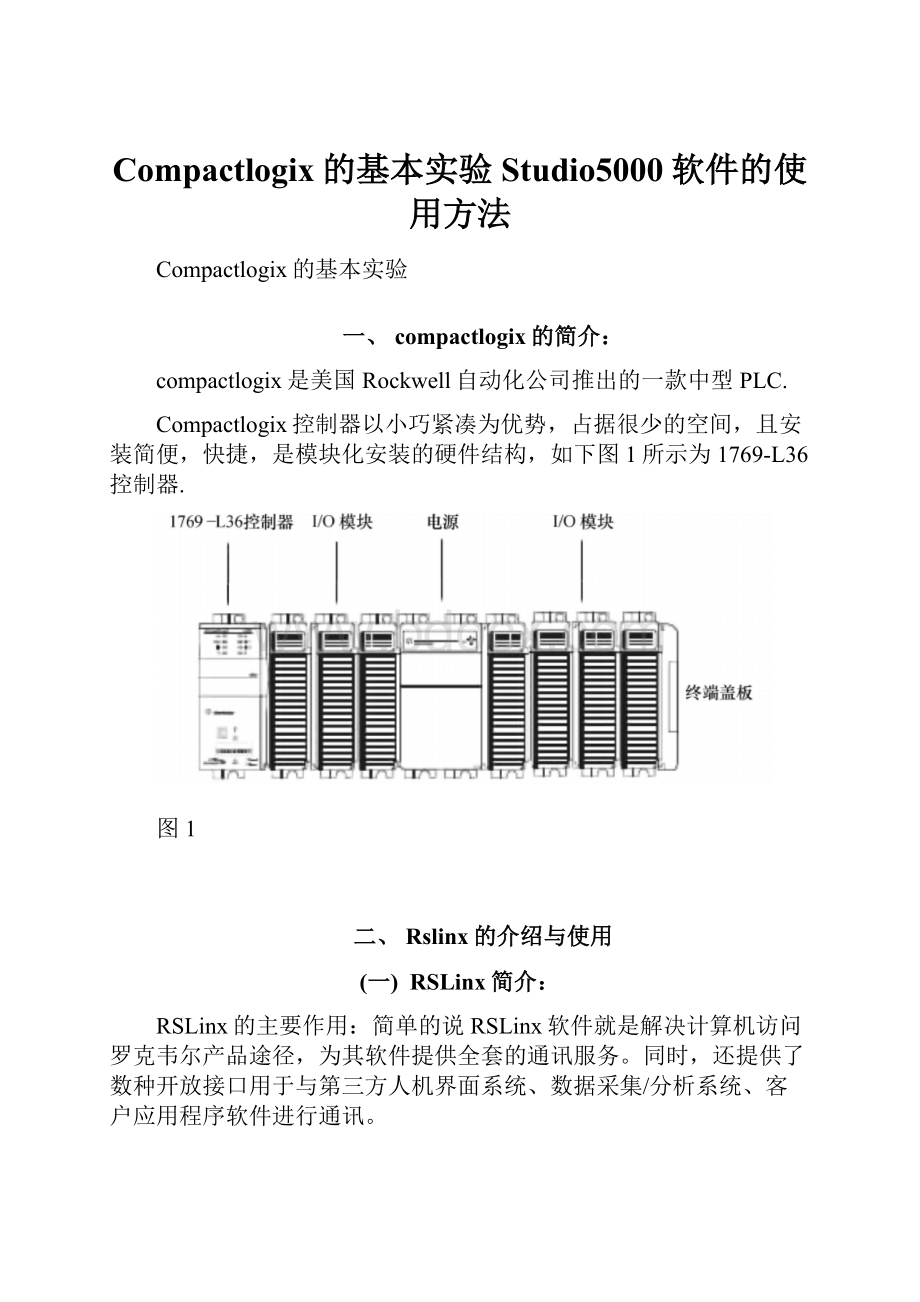
Compactlogix的基本实验Studio5000软件的使用方法
Compactlogix的基本实验
一、compactlogix的简介:
compactlogix是美国Rockwell自动化公司推出的一款中型PLC.
Compactlogix控制器以小巧紧凑为优势,占据很少的空间,且安装简便,快捷,是模块化安装的硬件结构,如下图1所示为1769-L36控制器.
图1
二、Rslinx的介绍与使用
(一)RSLinx简介:
RSLinx的主要作用:
简单的说RSLinx软件就是解决计算机访问罗克韦尔产品途径,为其软件提供全套的通讯服务。
同时,还提供了数种开放接口用于与第三方人机界面系统、数据采集/分析系统、客户应用程序软件进行通讯。
(二)Rslinx的组态
(如果该PC之前已经完成过组态,可以跳过此步骤)
1.打开软件
。
会出现图1所示界面。
图1
2.点击图2所示的驱动组态。
图2
3.选择驱动类型为图所示,(此实验中,PLC与PC的通讯采用的是以太网的方式)。
图
4.然后点击AddNew添加。
出现图所示,点击OK。
图
5.在图中选择当前默认的“扫描本地子网”选项,然后点击确定。
图
6.以上步骤我们已经完成了RSLINx的组态,我们可以在RSwho中查看连接情况,单击左上角
RSwho,出现图所示图画。
(在ETHIP-3中展开我们可以看到与本地子网相连接的设备)
图
三、编程软件studio5000的使用
(一)打开studio5000软件
在安装有studio5000软件的计算机上,用鼠标依次点击“开始\所有程序\RockwellSoftware\Studio5000”或者双击桌面上Studio5000的图标打开。
Studio5000的主界面如图所示。
图3.1
(二)创建一个新的控制器文件
创建一个新的控制器文件的具体步骤如下:
7.在Create菜单下选择NewProject。
如图。
图3.2-1
8.选择控制器型号。
本次试验使用的是CompactLogix5370Controller下的1769-L36ERM系列。
9.“name”栏,键入字母和数字组合作为名字,如“test”保存路径栏选择一个方便查找的文件夹,我们选择D:
\Documents\Studio5000\Projects。
然后点击“Next”。
10.弹出如图所示窗口。
点击“finish”。
图
11.弹出如图所示窗口,窗口为Studio5000的主编程界面。
图
(三)I/O组态:
12.组态数字量输入模块,如图所示模块。
图1
13.在I/OConfiguration项目下找到1769Bus(1769的控制器机架),右键1769Bus,选择NewModule。
如图所示界面。
图2
14..在搜索栏键入IQ32(在模块翻板后如图所示位置的输入模块的型号,其他型号按实际添加)。
图
图3-3
15.点击create,如图所示。
“name”栏可加可不加。
根据实际情况添加槽位,本实验的PLC输入模块在一号槽,所以选择1。
点击“OK”,完成添加。
图4
16.组态如图所示的数字量输出模块。
图3-5
17.同理按照上述数字量输入模块组态的步骤添加1769-OB32(如图)模块。
图6
18.O组态完成,查看界面左下角的I/O组态情况,若与图所示一致,则表示组态成功。
图
四、程序的编写
以一个最基本的程序为例,compactlogixPLC的一个输入开关控制一个输出线圈为例。
编程步骤如下:
(四)梯形图和标签的创建
19.Studio5000的梯形图在Tasks项目下的mianTasks下的MainRoutine(主例程)下如图所示。
双击打开,
图
20.出现如图所示梯形图界面。
图
21.添加输入元件,单击如图所示工具栏中的OTE
。
图
22.创建标签,如图所示,右键单击元件选择NEWTag。
图
(五)标签的关联
23.如图所示,创建标签名为“switch”,数据类型为BOOL,然后在“Tyde”中选择:
ALIas。
图
24.将该标签与输入模块的输入点I相关联,如图所示,点击Alias,在Local1:
I下的data中选中“0”。
(即表示标签“switch”与输入口I0相关联)
图
25.点击“create”生成标签。
至此,输入标签创建完成,梯形图中出现以下如图所示
图
26.同理,继续添加输出元件,单击工具栏的
,将它添加到梯形图的输出中。
27.以上述同样的方式创建标签,将标签命名为“light”,数据类型为BOOL,需要注意的是:
此时为输出元件标签创建,所以应该将标签链接到Local2:
0下data中的“0”。
如图所示。
图
28.至此,输入,输出标签全部创建完成,梯形图如图所示:
图
(六)编译
29.编译,检查程序是否存在错误。
如图点击工具栏上方的verify。
图
(七)下载
30.若编译无错,则点击工具栏中的“whoactive”,如图所示。
接着选择实验用到的PLC的地址,然后点击下载。
图
31.下载完成之后,在线运行。
如图点击界面左上角的控制器图标,选中运行模式。
图
(八)实验运行结果
32.将PLC输入口0接一个开关,若开关接通,则PLC的输出口0也会点亮。
实验完成。